Πώς να χρησιμοποιήσετε διαφορετικά ημερολόγια σε μία εφαρμογή στο iOS
Miscellanea / / February 14, 2022
Το Moleskine είναι περισσότερο γνωστό για τα σημειωματάρια του και λιγότερο για τις εφαρμογές iOS, αλλά αυτό θα μπορούσε να αλλάξει. Ξεκίνησε μια νέα εφαρμογή ημερολογίου που ονομάζεται Timepage με μοναδικό σχεδιασμό που συνδυάζει μια ολοκληρωμένη ματιά στον καιρό και τα ημερολόγιά σας για να σας βοηθήσει να κάνετε καλύτερες επιλογές προγραμματισμού.

Εάν είστε όπως πολλοί χρήστες ημερολογίου που παρακολουθούν πολλά ημερολόγια για διάφορες πτυχές της ημέρας ή της εβδομάδας σας, Χρονοσελίδα για iOS μπορεί να βοηθήσει σε αυτό – ακόμα κι αν τα ημερολόγια είναι σε πολλούς λογαριασμούς. Μπορείτε να δείτε μια συνδυασμένη προβολή των ημερολογίων σας, να δείτε μεμονωμένα ημερολόγια και φυσικά να προσθέσετε νέα συμβάντα σε συγκεκριμένα ημερολόγια.
Διαχειριστείτε πολλά ημερολόγια με τη χρονοσελίδα
Κατά τη λήψη της Timepage για πρώτη φορά, η εφαρμογή θα σας ρωτήσει ποια ημερολόγια θέλετε να εισαγάγετε και ποιο ημερολόγιο θέλετε να χρησιμοποιήσετε ως προεπιλογή όταν προσθέτετε νέα συμβάντα.
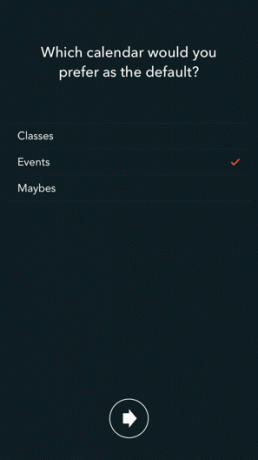
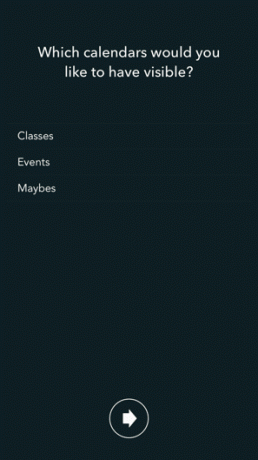
Υπόδειξη: Όταν ρυθμίζετε για πρώτη φορά τη Timepage, μπορείτε να προσθέσετε μόνο έναν λογαριασμό – από το Ημερολόγιο Google, το iCloud ή το Microsoft Exchange – αλλά μπορείτε να προσθέσετε περισσότερους αργότερα. Συνέχισε να διαβάζεις.
Επιλέξτε τα ημερολόγιά σας και, επιτέλους, ρίξτε μια ματιά στο υπέροχο νέο σας πρόγραμμα. Η χρονοσελίδα απλώς παραθέτει όλα τα συμβάντα σας αντί να τα τοποθετεί σε ένα πλέγμα, έτσι ώστε μια γρήγορη ματιά να σας κρατά ενήμερους για ολόκληρη την εβδομάδα σας και για όσα έχετε στη συνέχεια.
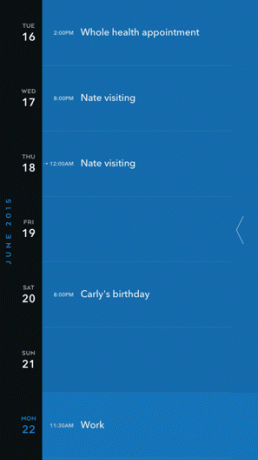
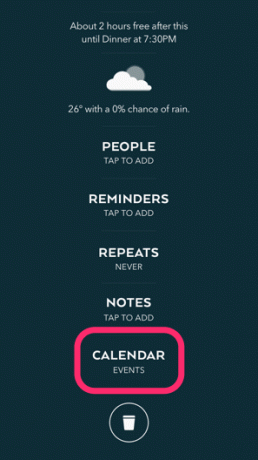
Το περίεργο με το Timepage είναι ότι δεν κάνει πραγματικά διάκριση μεταξύ πολλών ημερολογίων. Σίγουρα υποστηρίζει τη δυνατότητα, αλλά δεν διαχωρίζει συμβάντα με διαφορετικά χρώματα ή ακόμη και δείκτες. Ο μόνος τρόπος με τον οποίο μπορείτε να δείτε σε ποιο ημερολόγιο ανήκει ένα συγκεκριμένο συμβάν είναι πατώντας το συμβάν και, στη συνέχεια, μετακινηθείτε στο Ημερολόγιο Ενότητα.
Είτε έτσι είτε αλλιώς, εμπιστευτείτε ότι όλες οι εκδηλώσεις σας προέρχονται από όλα τα ημερολόγιά σας παρατίθενται. Εάν θέλετε να προβάλετε συγκεκριμένα ημερολόγια ή να προσθέσετε περισσότερα στη λίστα, σύρετε προς τα αριστερά στην κύρια προβολή ημερολογίου. Παρακέντηση Ημερολόγια στην πλαϊνή γραμμή και, στη συνέχεια, επιλέξτε Ορατά ημερολόγια για να διαλέξετε κάθε ένα που θέλετε να δείτε.
Διαχείριση πολλών λογαριασμών με Timepage
Εάν δεν σας αρκεί η ύπαρξη πολλών ημερολογίων, η Timepage σάς επιτρέπει να δημιουργήσετε πολλούς λογαριασμούς ημερολογίου. Η εφαρμογή υποστηρίζει το Ημερολόγιο Google, το iCloud και το Microsoft Exchange. Πλέον, εκτός από πολλά ημερολόγια, μπορείτε να διαχειριστείτε πολλά ημερολόγια σε πολλούς λογαριασμούς. Μπορεί να έχετε μακροπρόθεσμα έργα και καθημερινές εργασίες σε ένα ημερολόγιο Exchange και τους φίλους σας και επίσημες αργίες σε ένα Ημερολόγιο Google – Η χρονοσελίδα σάς δείχνει τα πάντα.
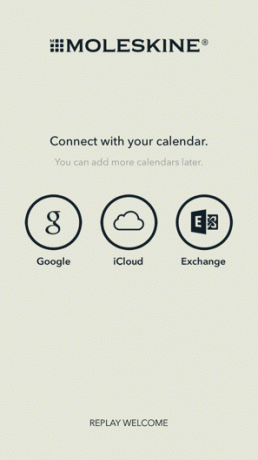

Εάν θέλετε να προσθέσετε έναν πρόσθετο λογαριασμό ημερολογίου στη Σελίδα χρόνου, θα πρέπει να έχετε ήδη ρυθμίσει τη Σελίδα ώρας αρχικά. Μόλις είστε στο κύριο ημερολόγιό σας, σύρετε προς τα αριστερά και πατήστε Λογαριασμοί. Επιλέξτε να προσθέσετε ένα Ημερολόγιο Google, ένα Ημερολόγιο Exchange ή ένα Ημερολόγιο iCloud, ανάλογα με το τι έχετε ήδη προσθέσει. Θα πρέπει να συνδεθείτε για να συνδέσετε λογαριασμούς.
Πατήστε το αριστερό βέλος στην κορυφή για να επιστρέψετε στο μενού. Παρακέντηση Ημερολόγια για να επαληθεύσετε ότι ο νέος λογαριασμός έφερε μαζί του όλα τα ημερολόγιά σας. Αυτό εμφανίζει όλους τους λογαριασμούς σας με όλα τα ημερολόγια από κάτω, ώστε να μπορείτε να επιλέξετε ποια ημερολόγια από ποιους λογαριασμούς θέλετε να προβάλετε. Εναλλάξτε διάφορα ημερολόγια επιστρέφοντας σε αυτό το μενού ανά πάσα στιγμή.
Όπως η Timepage δεν κάνει διάκριση μεταξύ ημερολογίων, δεν κάνει διάκριση μεταξύ λογαριασμών. Όλα συνδυάζονται.
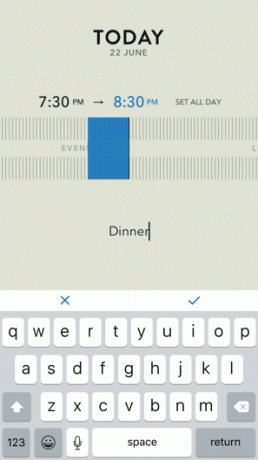

Προειδοποίηση: Ένα μειονέκτημα είναι ότι όταν προσθέτετε ένα νέο συμβάν, δεν μπορείτε να ορίσετε αυτόματα αυτό το συμβάν σε ένα ημερολόγιο. Το συμβάν προστίθεται αυτόματα στο προεπιλεγμένο ημερολόγιο. Για να το μετακινήσετε, πρέπει να μεταβείτε στις λεπτομέρειες του συμβάντος και να πατήσετε από κάτω Ημερολόγιο για να αντικαταστήσετε την προεπιλογή με μια νέα.
Τελευταία ενημέρωση στις 03 Φεβρουαρίου 2022
Το παραπάνω άρθρο μπορεί να περιέχει συνδέσμους συνεργατών που βοηθούν στην υποστήριξη της Guiding Tech. Ωστόσο, δεν επηρεάζει τη συντακτική μας ακεραιότητα. Το περιεχόμενο παραμένει αμερόληπτο και αυθεντικό.
ΤΟ ΗΞΕΡΕΣ
Η Notion, η εφαρμογή παραγωγικότητας, ιδρύθηκε το 2013.

Γραμμένο από
Ο George Tinari έχει γράψει για την τεχνολογία για περισσότερα από επτά χρόνια: οδηγούς, οδηγίες, ειδήσεις, κριτικές και άλλα. Συνήθως κάθεται μπροστά στο φορητό υπολογιστή του, τρώει, ακούει μουσική ή τραγουδά δυνατά στην εν λόγω μουσική. Μπορείτε επίσης να τον ακολουθήσετε στο Twitter @gtinari αν χρειάζεστε περισσότερα παράπονα και σαρκασμό στο timeline σας.



